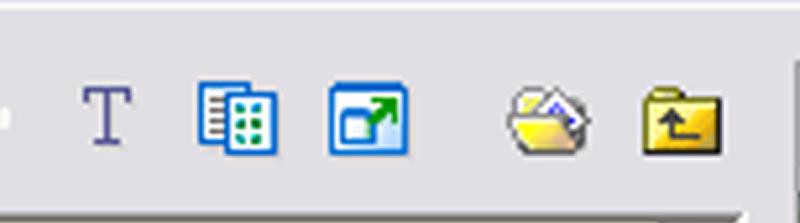|
|
 |
Découverte de la barre supérieure |
| Découvrons à présent la barre supérieure :
|
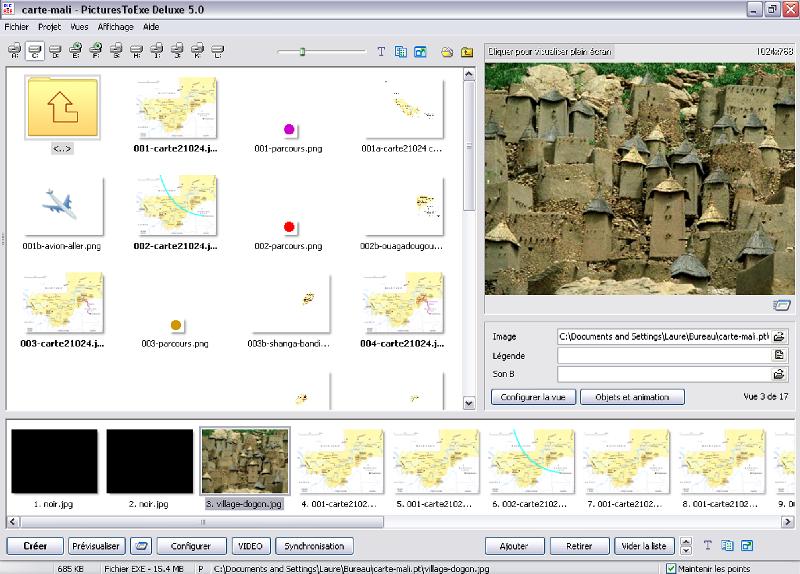 |
Nous avons tout d’abord des icônes. A gauche de la barre se trouvent les icônes des différents disques durs : le disque dur sélectionné correspond au disque sur lequel on recherche le fichier dans lequel en principe on a mis les images et le son :
|
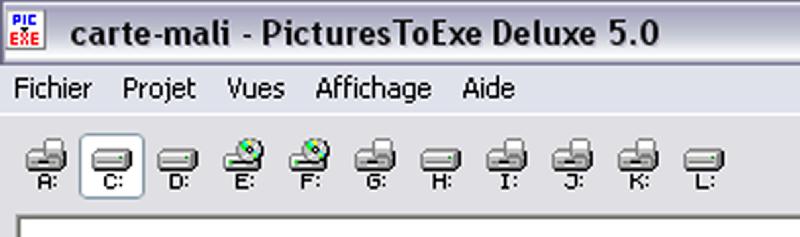 |
Au centre de la fenêtre, nous avons un bouton échelle qui permet de modifier la grandeur des vignettes images placées au-dessous :
|
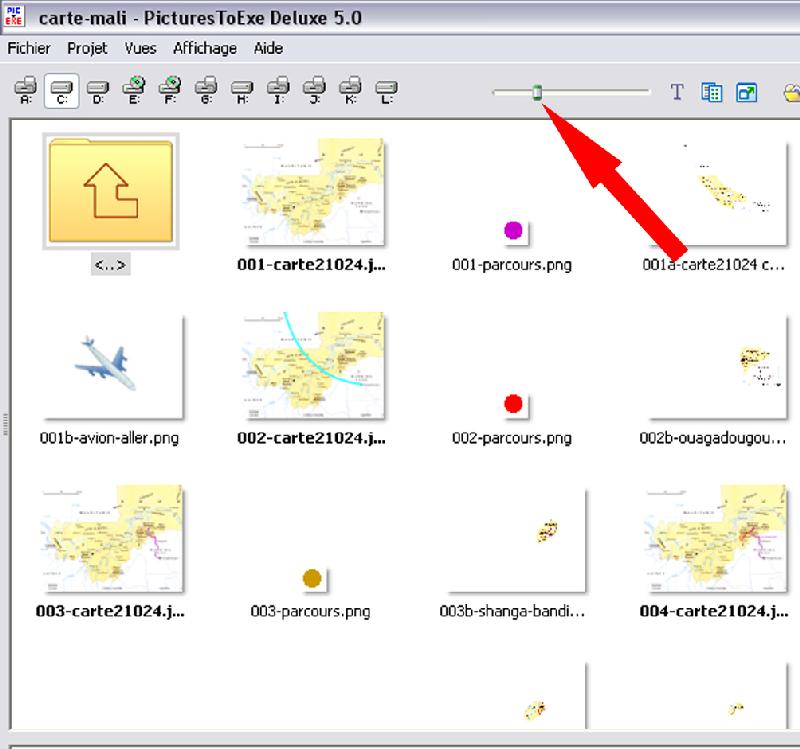 |
|
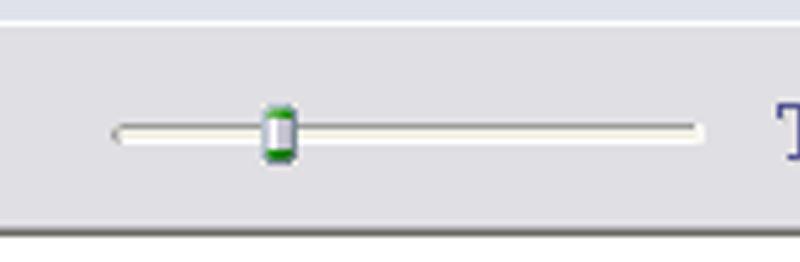 |
Par ce biais , on peut agrandir ou diminuer les vignettes d’images. Ceci est d’autant plus intéressant qu’on se trouve avec une série d’images identiques difficilesà identifier sur une trop petite vignette. En revanche on peut vouloir diminuer le volume de ces vignettes pour avoir une vue d’ensemble.
|
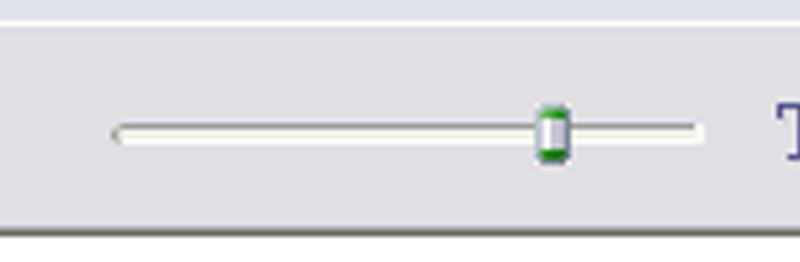 |
|
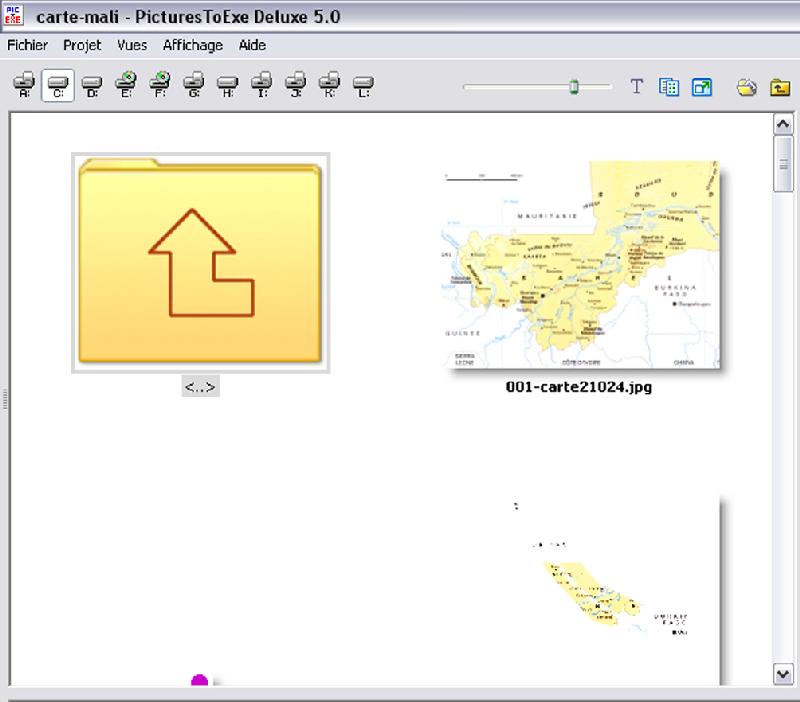 |
En poursuivant l’exploration de cette barre, nous avons à droite, du coté gauche, une série de cinq icônes d’une utilité discutable :
|
|
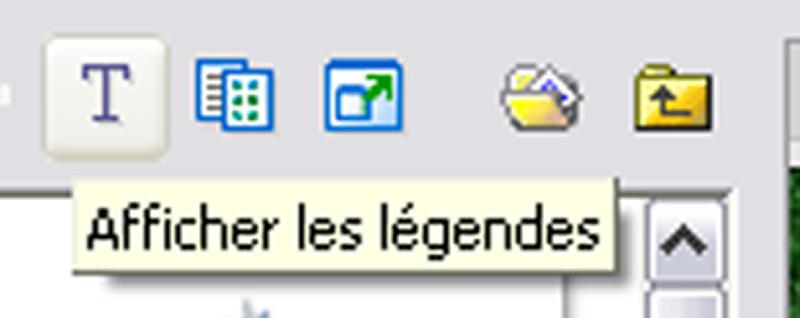 |
Le « T » veut dire « Texte ». Il signifie « Afficher les légendes ». Par défaut, la fenêtre de Pte affiche les légendes des photos :
|
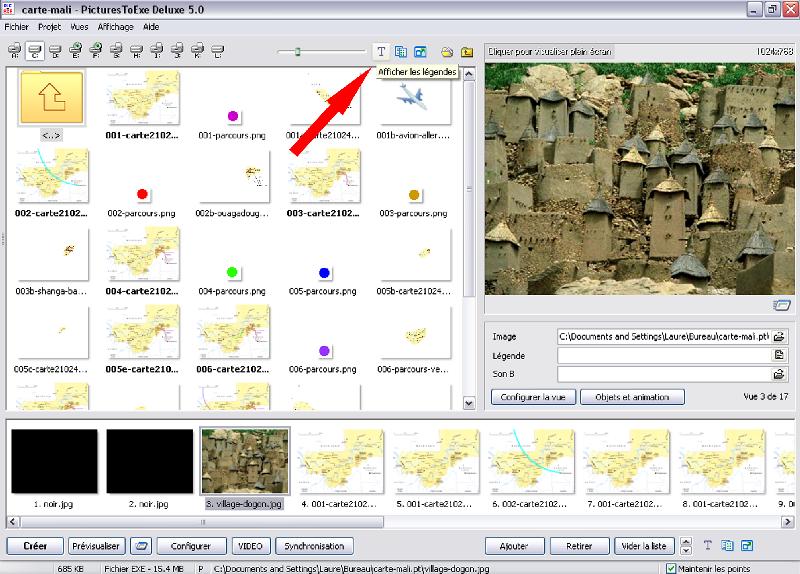 |
Si on clique sur le « T », Pte efface les légendes :
|
 |
Personnellement, je n’arrive pas à saisir l’utilité de cette commande. Le second bouton intitulé « Table/vignettes », permet de changer l’interface de la fenêtre située en dessous. Notons que nous retrouverons la commande dans la liste « Affichage » en décliquant « Liste des fichiers en vignettes » ou « ctrl+1 » ou sur la barre inférieure de la fenêtre.
|
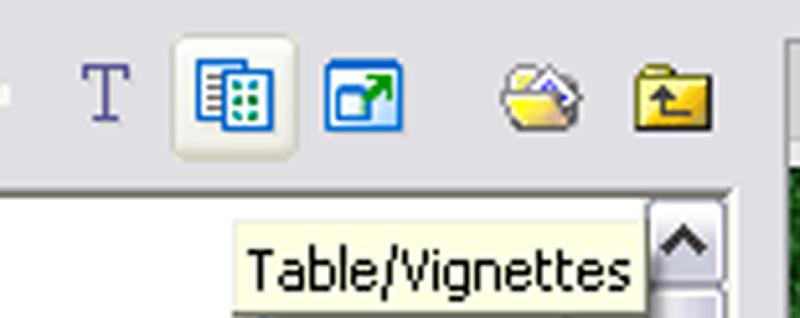 |
|
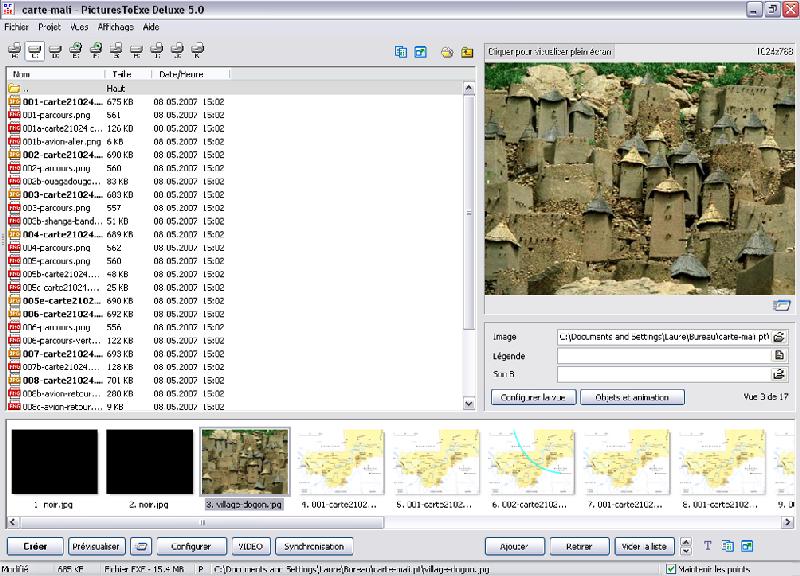 |
L’intérêt de cette liste est entre autres de vérifier le poids des images ou l’extension de celles-ci. Poursuivons à présent notre découverte des boutons. Le bouton suivant permet d’accéder à la « Liste des fichiers en plein écran », ce que les anciens diaporamistes appellent la table lumineuse. Ce bouton est doublé dans « Affichage », liste des vues en plein écran, avec pour raccourci la touche du clavier « F4 ». Dans cette liste, on peut modifier l’ordre des images en déplaçant ces dernières avec la souris, comme on le faisait sur une table lumineuse. On peut également vérifier les fondus entre images.
|
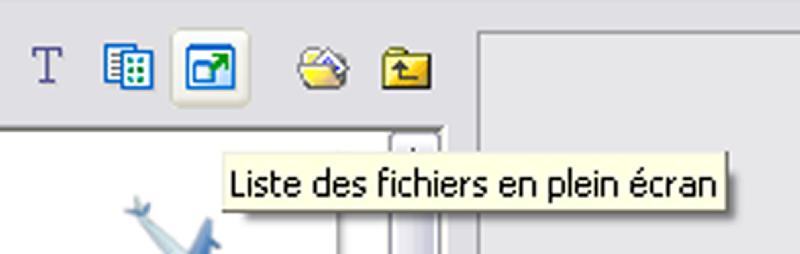 |
|
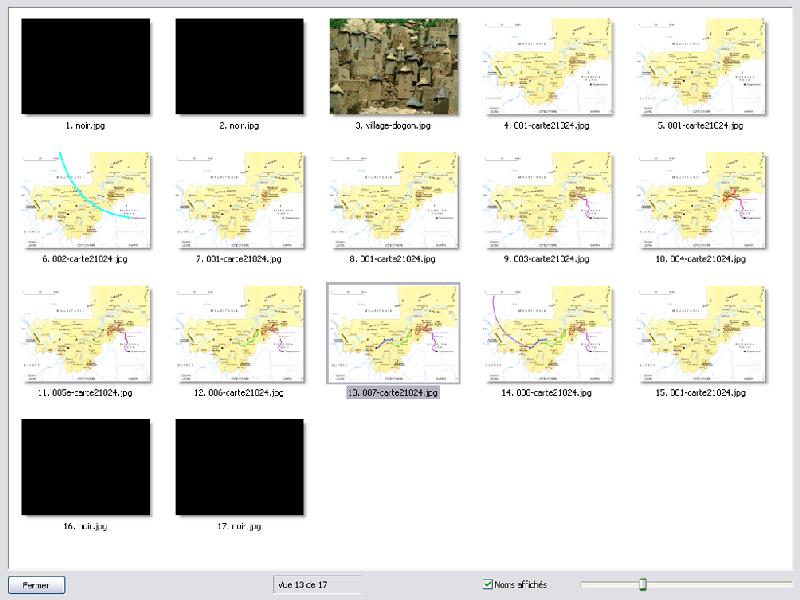 |
Bouton suivant : un dossier ouvert intitulé « Ouvrir Mes documents » :
|
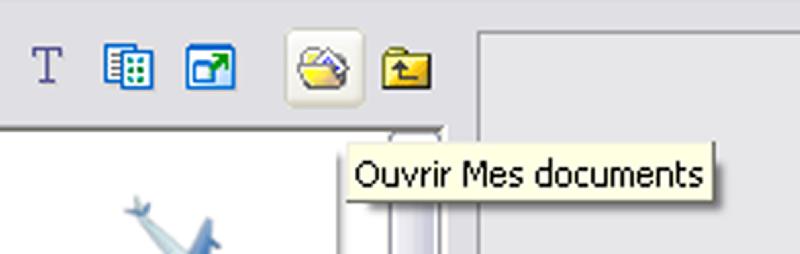 |
Comme c’est indiqué, on ouvre le dossier « Mes documents », si on l’a enregistré dans « Mes documents ». Le bouton suivant permet d’explorer les autres dossiers.
|
 |
|
 |
|||||||||||||||||||||
 |
||||||||||||||||||||||